更新时间:2023-09-19
目前Win11系统还是拥有周期的更新,并且我们电脑会自动下载这个补丁来让电脑更加安全,但这些升级包并不会在第一时间自行删除,而是会堆积在C盘中,这会导致我们存储空间严重不足,那么要如何去删除呢?下面就和小编一起来看看Win11删除升级包的方法吧。
1、首先打开“此电脑”。

2、接着右键系统盘,打开“属性”。
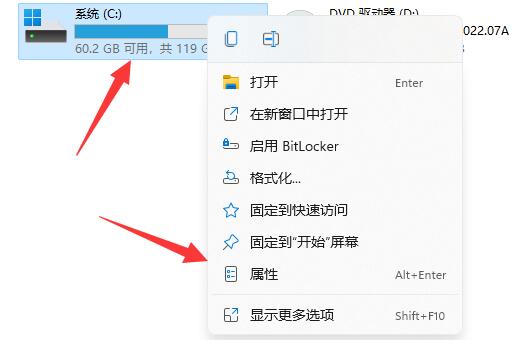
3、然后点击下方“磁盘清理”。
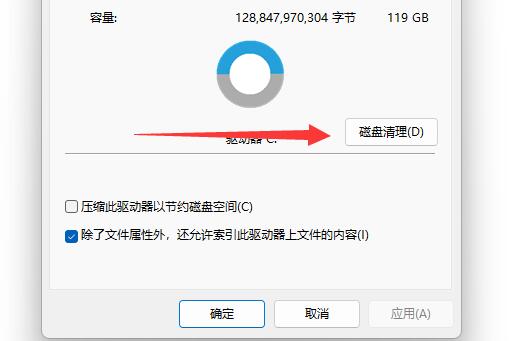
4、再点击左下角“清理系统文件”。
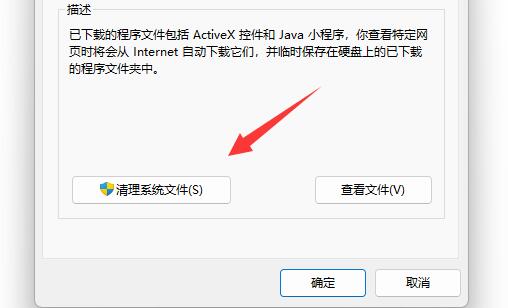
5、打开后,找到“Windows更新清理”,这就是升级包了。
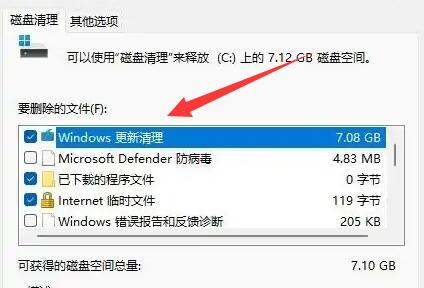
6、勾选上之后点击下方“确定”即可删除win11升级包。
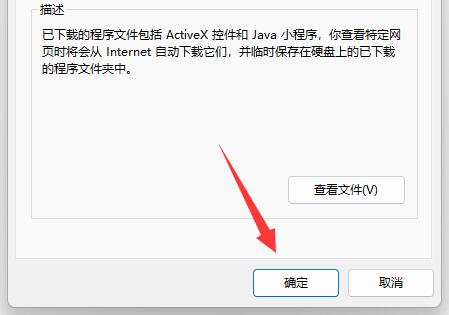
最新文章
Win11如何删除升级包Win11删除升级包的方法
2023-09-19Word如何解除内容锁定Word解除内容锁定的方法
2023-09-19Win11缺少dll文件重装系统有用吗
2023-09-19老电脑装什么系统好用老旧电脑安装系统推荐
2023-09-19全自动一键重装系统Win10教程 一键自动重装Win10系统步骤
2023-09-19不用官网下载镜像怎么重装系统教程
2023-09-19ofd文件是什么ofd文件怎么打开
2023-09-19ofd文件如何转换成pdf格式ofd文件转换成pdf格式的方法
2023-09-19ofd文件怎么转换成wordofd文件转换成word的方法
2023-09-19Win11 WPS怎么设置为默认如何将wps设置为默认办公软件
2023-09-19发表评论